Als u op zoek bent naar een schermrecorder die u niet hoeft te downloaden en installeren, maar de recorder direct onderweg vanaf het online platform gebruikt, is Screen Recorder IO de beste optie die u heeft. Zo'n schermrecorder is handig voor wie af en toe het scherm moet opnemen. Trouwens, als je een oude computer hebt met beperkte RAM en systeembronnen, wil je geen software downloaden die je af en toe gaat gebruiken, maar die constant systeembronnen verbruikt en je systeem vertraagt.
Met IO-schermrecorder kunt u niet alleen het scherm op internet vastleggen, maar ook het scherm van uw computer. Er zijn beperkte functies beschikbaar, maar voor occasionele gebruikers zal het de klus klaren. U kunt het volledige scherm opnemen, evenals een specifiek browsertabblad en toepassingsvenster. Bovendien kunt u het scherm opnemen met audio. De schermrecorder is compatibel met Windows, Mac en Linux (Ubuntu). Bekijk de volledige functies en de stappen om het scherm op te nemen met ScreenApp IO.
Deel 1. Belangrijkste kenmerken van IO Screen Recorder
Hier is de volledige lijst met functies die IO Screen Recorder biedt.
-
De eenvoudigste manier om direct een scherm vast te leggen.
-
Neem het volledige scherm, het applicatiescherm en het browsertabblad op.
-
Neem zowel met als zonder audio op.
-
Opname mogelijk tot 1080P of Full HD.
-
Snelle videobewerkingsopties beschikbaar voor het downloaden.
-
Direct links maken en delen op internet.
-
Downloaden en installeren is niet nodig.
-
Compatibel met Windows, Mac en Linux (Ubuntu).
Deel 2. Scherm opnemen met IO Screen Recorder
Screen Recorder IO is gratis beschikbaar, maar er zijn bepaalde beperkingen. Om die beperkingen te vermijden, kunt u kiezen uit twee verschillende premiumplannen die beschikbaar zijn volgens uw voorkeur. Hier zijn de stappen om het scherm op te nemen met IO Screen Recorder.
Stap 1:Open de webbrowser op uw computer. De recorder is compatibel met Chrome, Firefox en Opera.
Stap 2:Klik op Aan de slag op de startpagina.
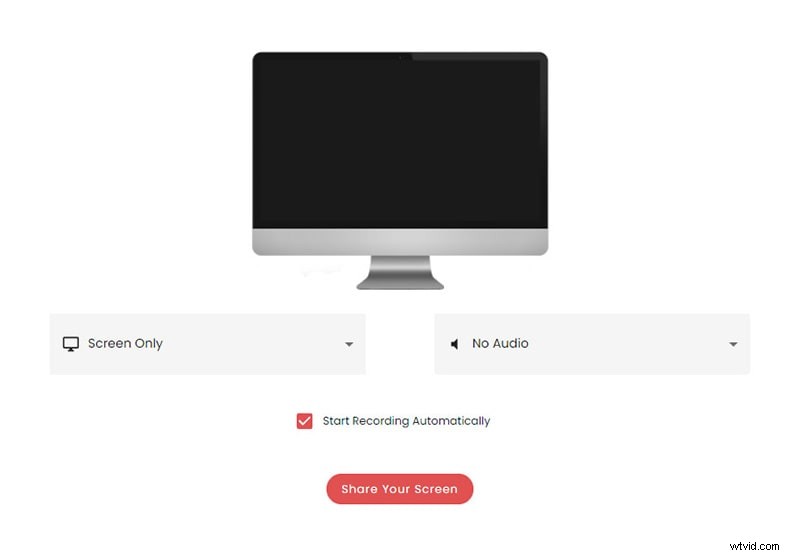
Stap 3:Selecteer de video- en audiobron. Videobron kan alleen scherm zijn, maar ook scherm en webcam. De audiobron kan zowel microfoonaudio, browseraudio, systeemluidspreker + microfoonaudio als geen audio zijn.
Stap 4:Klik op de Share Your Screen-knop onderaan het scherm.
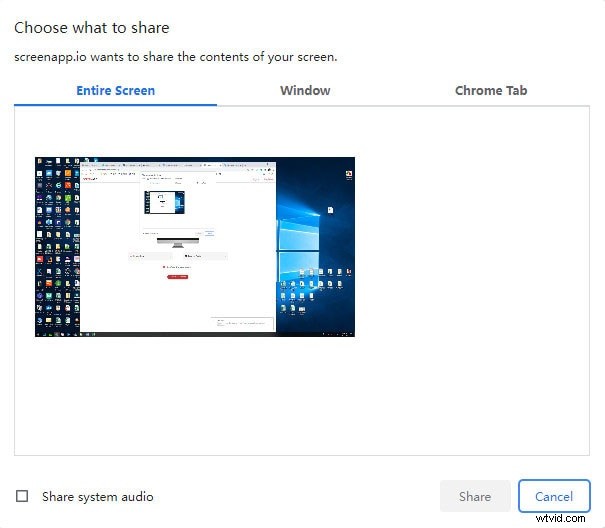
Stap 5:Selecteer of u het volledige scherm, het vensterscherm en het Chrome-tabblad wilt opnemen. Klik daarna op Delen en het scherm wordt gedeeld met de record om de opname te starten.
Stap 6:Klik ten slotte op de knop Opname starten.
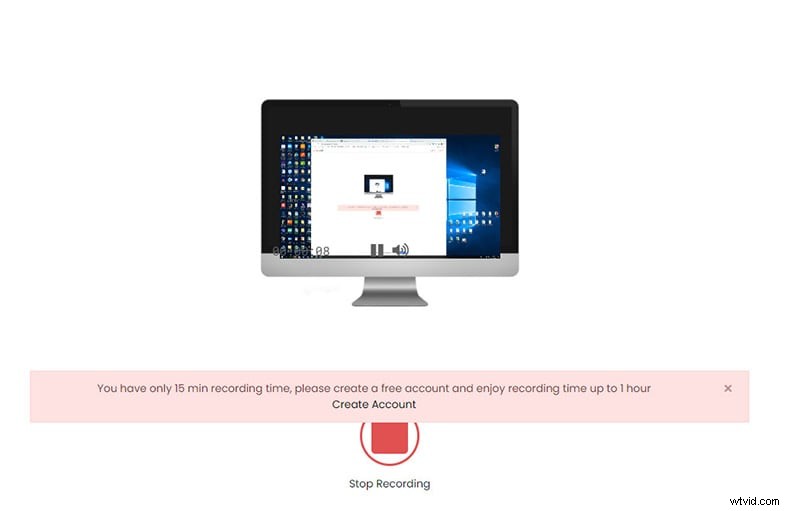
Stap 7:Wanneer uw opname klaar is, klikt u op de knop Opname stoppen. De opgenomen video wordt gedownload naar uw harde schijf.
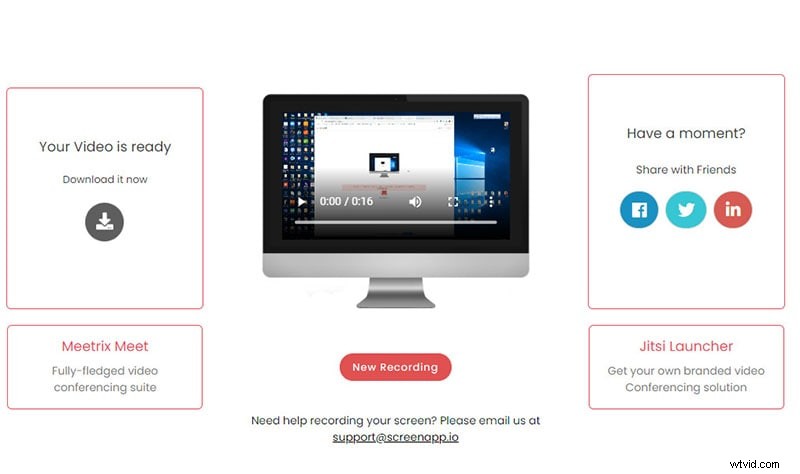
Deel 3. Voors en tegens
Elke schermrecorder heeft bepaalde sterke en zwakke punten. Een goede schermrecorder heeft meer voor- dan nadelen. Als de nadelen echter groot zijn en de schermrecorder niet aan uw eisen voldoet, kunt u altijd kiezen voor een beter alternatief. Dit zijn de voor- en nadelen van Screen Recorder IO.
Pluspunten
-
Eenvoudigste schermrecorder met minimale stappen om te bedienen.
-
Verschillende opties beschikbaar voor aangepaste opname.
-
Kan zowel scherm als webcam opnemen.
-
Kan audio van verschillende bronnen samen met video opnemen.
-
Deel de recordervideo met iedereen die direct een link kan maken.
-
Ondersteunt Cloud back-up optie onder het premium abonnement.
Nadelen
-
Zelfs met een premium abonnement is de maximale opnametijd beperkt tot slechts 2 uur.
-
Geen optie om gameplay en videokwaliteit te screenen tot beperkt tot Full HD.
-
De opties voor videobewerking zijn zeer beperkt.
Deel 4. Prijsplannen van Screen Recorder IO
We hebben eerder aangegeven dat ScreenApp IO gratis beschikbaar is, maar er zijn twee premium-abonnementen beschikbaar om de beperkingen en beperkingen van de gratis versie op te heffen. Hier zijn de drie plannen met hun details.
Basis -
-
Prijs:gratis.
-
Opname:tot 1 uur.10 tijdopname, 10 lokale besparingen.
Standaard -
-
Prijs:$ 1,99 per maand.
-
Opname:tot 1 uur. Onbeperkte opnametijden en besparingen.
-
Extra functie:video's bijsnijden.
Premium -
-
Prijs:$ 4,99 per maand.
-
Opname:tot 2 uur. Onbeperkte opnametijden en besparingen.
-
Extra functie:video's bijsnijden, back-up in de cloud, link maken en delen.
Deel 5. Alternatieve manier om computerscherm op te nemen
Als je niet tevreden bent met de beperkte functies van de gratis Screen App IO en je hebt besloten wat geld uit te geven om een professionele schermrecorder aan te schaffen, raden we Filmora Screen Recording Program aan. Filmora is zowel een schermrecorder als een video-editor. Daarom kunt u na het opnemen van de video geluidseffecten, video-effecten, filters, overgangen en nog veel meer toevoegen.
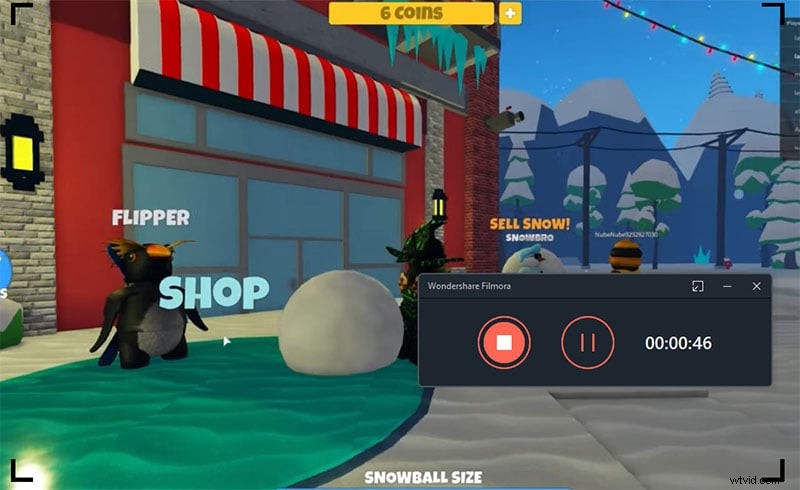
De opnamekwaliteit is veel beter dan Screen Recorder IO, omdat u tot 4K-resolutie kunt opnemen. Bovendien kun je alles opnemen, dus ook gameplay. U kunt zelfs een voice-over toevoegen na de opname. Kortom, de software is ontworpen om schermopnamevideo's van professionele kwaliteit te maken.
Belangrijkste kenmerken
-
Leg alle schermactiviteit vast, inclusief gameplay.
-
Scherm opnemen tot 4K-resolutie volgens scherm.
-
Opnemen vanaf de webcam samen met het scherm.
-
Neem audio op van verschillende audiobronnen.
-
Voeg voice-over toe aan opgenomen video's.
-
Gebruik groene schermtechnologie voor een verbluffende achtergrond.
-
Markeer muisaanwijzer met klikgeluid.
-
Voeg audio- en video-effecten, filters en overgangen toe.
Waar het op neerkomt
Screen Recorder IO is een unieke schermrecorder die u niet hoeft te downloaden en op uw computer hoeft te installeren. U kunt eenvoudig hun officiële website openen en beginnen met het opnemen van uw computerscherm. De videokwaliteit is niet super hoog, maar het klaart de klus. Er zijn verschillende standaardfuncties beschikbaar, maar zelfs het premiumplan heeft verschillende beperkingen. Het is gratis beschikbaar en daarom moet u het eens proberen. Als u niet tevreden bent, kunt u kiezen voor Wondershare Filmora voor schermopname van professionele kwaliteit.
